
Turinys:
- Autorius John Day [email protected].
- Public 2024-01-30 10:48.
- Paskutinį kartą keistas 2025-01-23 14:59.

Gaukite „Micro Player“iš „My Arcade“arba „Amazon“. Šiai instrukcijai naudojau „Galaga“versiją, bet bet kuri versija bus tinkama:
Jus taip pat gali sudominti mano, dar mažesnė, maža Galaga:
1 veiksmas: atidarykite dėklą
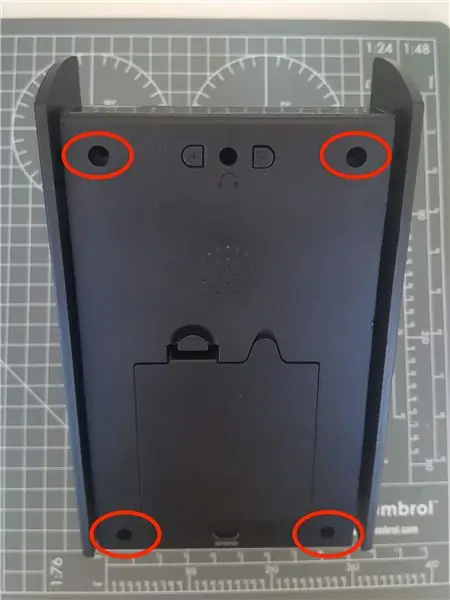

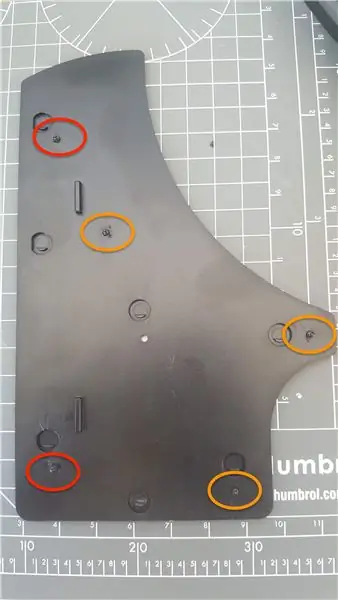
a. Nuimkite 4 „Phillips“galvutės varžtus iš korpuso galo (paryškinti raudonai).
b. Naudokite plokščią galvutę atsuktuvą ir 2 cm atstumu nuo viršutinio įdėklo tarp šono ir dėklo ir atlenkite (paryškintas raudonai).
c. Pakartokite apačioje (taip pat 2 cm nuo dėklo apačios).
Taip pat galite nuimti didelį „Galaga“lipduką, kuris yra priklijuotas prie šonų, tačiau atidaryti jį man puikiai tiko. Patys lipdukai yra gana geros kokybės ir juose naudojamas storas popierius. Taigi galite juos nuimti, kad atskleistumėte varžtus, ir klijuoti atgal. Klijai yra pakankamai geri, kad atlaikytų 1 ar 2 pašalinimus ir pakartotinius panaudojimus, nereikalaujant naujų/papildomų klijų.
Kaip matote iš trečiosios nuotraukos, kiekviena pusė yra pritvirtinta 5 varžtais. Mums reikia tik pašalinti/apeiti raudonai paryškintus. Gintaro spalvos paryškintos laiko likusį korpusą.
2 veiksmas: nuimkite pagrindinę plokštę


d. nuimkite 4 mažus „Phillips“galvutės varžtus (paryškintus raudonai), kad galėtumėte pasiekti pagrindinę plokštę*.
*Pastaba: kai pašalinsite pagrindinę plokštę, ekranas, pritvirtintas juostiniu laidu, taip pat atsilaisvins.
Geltona spalva matomi nedideli varginantys varžtai, pritvirtinantys šonus prie pagrindinio korpuso. Aš nusprendžiau pašalinti visą elektroniką iš šios mašinos (kitam projektui), kad pamatytumėte, kaip ekranas yra pritvirtintas per juostinį kabelį prie plokštės ir sulankstytas pačiame dėkle.
3 žingsnis: atskleiskite plokštę

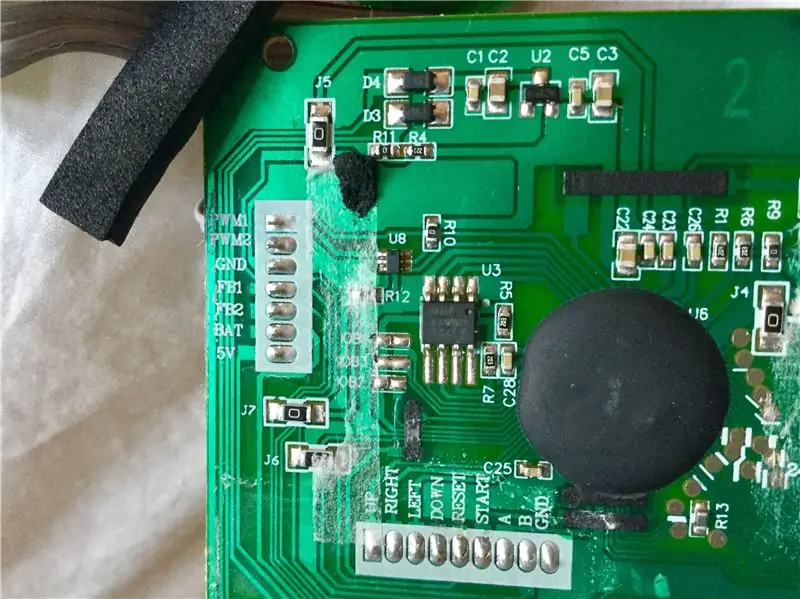
e. nuimkite nuo plokštės juodą putą (paryškinta raudonai).
Juodos putos naudojamos ekranui įjungti, kai jis prisukamas, ir atskiria jį nuo pagrindinės plokštės. Taigi surinkdami būtinai vėl pritvirtinkite putas.
4 žingsnis: Prisijunkite prie visų kitų žaidimų…
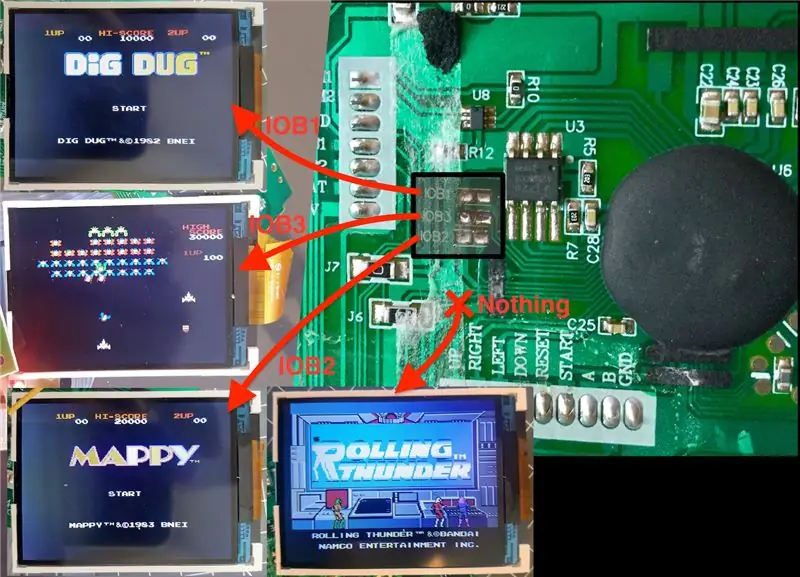
f. Sutrumpinę IOB1, IOB2 ir (arba) IOB3, mes gauname prieigą prie kitų žaidimų.
IOB1 -> „DigDug“
IOB3 -> Galaga (ta, kuri buvo įjungta pagal nutylėjimą mano modelyje. Žinoma).
IOB2 -> Mappy
Nėra -> „Rolling Thunder“
Tiesą sakant, bet koks dviejų ar daugiau IOBx derinys taip pat suteiks jums „Rolling Thunder“. Taigi vienintelis žingsnis dabar yra nuspręsti, ką daryti su šiais papildomais žaidimais … Manau, kad lengviausia yra pridėti paprastą jungiklį ir viskas. 4 žaidimai už 1 kainą !!!
Rekomenduojamas:
„BBC Micro: bit and Scratch“- interaktyvus vairas ir vairavimo žaidimas: 5 žingsniai (su nuotraukomis)

„BBC Micro: bit and Scratch“- interaktyvus vairas ir vairavimo žaidimas: Viena iš mano šios klasės užduočių šią savaitę yra naudoti „BBC Micro: bit“sąsajai su mūsų parašyta „Scratch“programa. Maniau, kad tai puiki proga panaudoti „ThreadBoard“ir sukurti įterptąją sistemą! Mano įkvėpimas nuo nulio
Simono žaidimas - įdomus žaidimas!: 5 žingsniai

Simono žaidimas - įdomus žaidimas!: Nuoroda: čia Laikas mums treniruoti smegenis, ar ne? Be tų nuobodžių ir beprasmių žaidimų, yra žaidimas „Simono žaidimas“
„Micro: bit“lošimo žaidimas: 8 žingsniai

„Micro: bit“lošimo žaidimas: Šioje instrukcijoje aš išmokysiu jus, kaip padaryti paprastą azartinį žaidimą. Šiame paprastame žingsnis po žingsnio vadove naudosite 9 kategorijas, naudodami bloko kodavimo metodą. Kiekviena kategorija skirtingai veikia jūsų mikro bitą. Kad azartiniai lošimai taptų
„Micro: bit“atminties žaidimas: 4 žingsniai

„Micro: bit“atminties žaidimas: paprastas atminties žaidimas, kuriame turite prisiminti seką ir atsakyti, jei antrą kartą seka buvo tokia pati. Kiekviename raunde prie sekos pridedamas papildomas žingsnis
Tinklo varžybos: „BBC Micro“mažo vėlavimo žaidimas: bitas: 10 žingsnių (su nuotraukomis)

Tinklo varžybos: „BBC Micro“mažo vėlavimo žaidimas: bit: Šioje pamokoje paaiškinsiu, kaip „BBC micro: bit“įdiegti pagrindinį kelių žaidėjų žaidimą su šiomis funkcijomis: Paprasta sąsaja Mažas delsimas tarp mygtukų paspaudimų ir ekrano atnaujinimai Lankstus dalyvių skaičius Easy co
